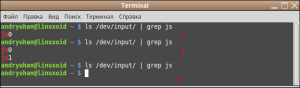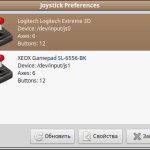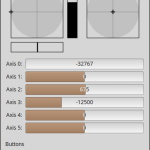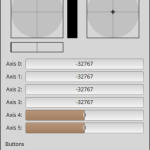- Установка и настройка джойстика и геймпада в Линукс
- Определение устройства
- Настройка и калибровка
- В заключение
- 6 советов, как заставить ваши игровые контроллеры работать на Linux
- Когда ваши игровые контроллеры не работают в Linux
- 1. Устранение неисправностей 101
- 2. Проверьте наличие Bluetooth
- 3. Используйте драйвер Xbox 360
- 4. Используйте Ubuntu xboxdrv
- 5. Драйверы Sixaxis Bluetooth для PS3 Gamepad — поддержка
- 6. Используйте Xpad
- Получить контроль!
Установка и настройка джойстика и геймпада в Линукс
Все мы в той или иной мере любим поиграть, а также упростить себе работу с помощью джойстиков.
Однако, всегда стоит помнить один момент. Производители пока еще не сильно ориентируются на Линукс. Однако, например большинство различных устройств фирмы Logitech без проблем работают в Линукс. Поэтому, прежде всего вам нужно определиться с возможностью работы вашего устройства в ОС Линукс, либо брать из популярных вариантов (см. указанную фирму выше).
И разумеется, применение устройств для рабочей сферы деятельности в данной теме рассматриваться не будут. Т.к. такие устройства специфичны или малоприменимы обычными пользователями. К примеру могу привести такое устройство, как Kinect. Так что, в дальнейшем речь пойдет об игровых джойстиках и геймпадах.
Определение устройства
Первым делом, после физического подключения устройства в USB-порт, стоит убедиться в том, что система видит устройство и создало файл устройства «jsN», где N — номер устройства, начиная с «0». Все файлы устройств, в Линуксе, лежат в папке «dev», а интересующее нас устройство, лежит в папке «input» (там же будет лежать ваша компьютерная мышь под названием «mouse0», про клавиатуру сказать сложнее, лично у меня это два файла «event6» и «event7» для usb-клавиатуры на ноутбуке).
Итак в терминале выполняем следующую команду, и если устройство у вас определяется, то результат команды будет, как на картинке ниже команды (см. 1 и 2).
Иначе говоря, на картинке выше представлено, следующее. Первый (см. 1) вариант, когда подключен один джостик/геймпад, второй (см. 2) — два устройства и третий (см.3), когда нету ни одного устройства или они не определены.
Если устройство не определяется, то значит у вас, либо нету драйвера для этого устройства в вашем дистрибутиве, либо оно требует специфичных драйверов (например, геймпад xbox360, требует установки пакета xboxdrv), либо устройство не исправно само по себе.
Примечание: В рамках данной статьи, на уровне новичка, я не могу осветить вопрос о поиске драйверов. Могу сказать лишь, что вам нужно искать по производителю и модели, также по специфике (например, аналоговый джойстик, джойстик, геймпад, геймпад xbox360, руль и т.д.). Если у вас возникла подобная ситуация, то рекомендую вам, либо обратиться в техподдержку производителя, либо к более опытным линуксоидам на форумы, в особенности по вашему дистрибутиву ГНУ/Линукс.
Настройка и калибровка
В рамках данной статьи могу сказать, что есть простой способ через консоль проверить ваше устройство, с помощью пакета joystick, чтобы его поставить достаточно выполнить следующую команду или найти скачать в виде исходников, да собрать у себя на компьютере.
И запустить программу «fftest», после запуска достаточно применять джойстик и смотреть на реакцию программы. Также в этом пакете есть и возможность делать и другие тесты, а также есть калибровка. Однако, новичку сложно с этим работать, т.к. через графический интерфейс это делать гораздо легче, и при этом все понятней. Так что, в этом случае, рекомендую поставить пакет jstest-gtk. Для этого выполните команду ниже, либо найдите архив с исходниками и соберите его у себя.
Название программы в этом пакете такое же, как и у самого пакета, т.е. «jtest-gtk». После запуска вы увидите окно, как на картинке ниже.
Выберите нужное вам устройство из предлагаемого списка и нажмите на кнопку «Свойства». У вас откроется окно, аналогично двум картинкам ниже, в зависимости от типа устройства.
Тут вам достаточно применить джойстик и увидеть изменения в окне, например кнопки будут подсвечиваться и т.д. Одним словом, вам, как новичку этого будет достаточно, чтобы убедиться, что джойстик в рабочем состоянии, подключен и виден ОС Линукс. Остальное зависит от той программы, в которой вы его будете применять, т.к. иногда бывает так, что определенный джойстик программой не поддерживается и она просто не будет с ним работать. А это уже надо уточнять у разработчиков самой программы.
Если вам, что-то не нравится в том, как идет работа джойстика, например по осям, то вы его можете откалибровать нажав соответствующую кнопку «Callibration».
В окне калиброке нет ничего сложно, если у вас не получилось достаточно нажать на кнопку «Восстановить». И как не трудно, догадаться можно и инвертировать оси. Однако, как правило в этом нет необходимости, т.к. в большинстве случаев все работает нормально. Например, в игре также бывают настройки с инвертированием осей.
Как видите, ничего сложного и фантастического в подключении и проверки работы джойстиков и геймпадов нету, в довесок привожу картинки игры X3: Terran Confliсt фирмы Egosoft, из которой видно, что оба устройства у меня поддерживаются игрой и видны ею.
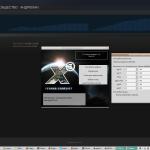
В заключение
Напоследок могу сказать только лишь немногое. И первое, это то, что джойстики, геймпады, рули и т.п. — это весьма широкая тема, поэтому увы мне будет не по силам осветить буквально все устройства.
Однако, данной статьи на уровне новичка, достаточно, чтобы понять насколько не сложно применять и настраивать распространенные джойстики в виде рукоятки и также распространенные джойстики в виде геймпадов.
А также, каким образом их можно проверить, чтобы убедиться перед применением в игре. Или отсеять один из этапов проверки в случае с затруднениями в применении джойстиков, чтобы определить моменты, когда джойстик не определяется Линуксом, либо когда игра или другая программа его не поддерживает. И искать ответы на свои вопросы, уже в более конкретном направлении.
И еще раз, напомню, что когда вы делаете обдуманную покупку и приобретаете нормальное аппаратное обеспечение, а не всякий ширпотреб, то у вас, как правило не будет проблем с применением таких устройств в Линуксе. У меня, например, джойстик Logitech EXTREME 3D PRO и геймпад XEOX Speedlink SL-6566-BK pro analog gamepad usb.
Удачных, вам, времяпровождений за вашими играми и приятных впечатлений от игры через джойстик или геймпад.
Источник
6 советов, как заставить ваши игровые контроллеры работать на Linux
Несмотря на доминирование Windows, Linux — отличная игровая платформа. Разработчики все чаще предлагают собственную поддержку Linux. Основные названия
в том числе Alien: Isolation являются кроссплатформенными. Valve продолжил продвижение Linux-игр со своей системой на базе Linux SteamOS
, Кроме того, подобные Linux Gamer на YouTube доказывают, что игры на Linux — это далеко не оксюморон.
Напротив, Linux может похвастаться поддержкой 16-битных и 32-битных игр, которые по-прежнему сложно (если не невозможно) запускать в 64-битных операционных системах Windows. Эта широко распространенная совместимость поддерживается игрой с использованием Wine
а также винный интерфейс PlayOnLinux
, Наряду с ростом количества игр для Linux в играх растет поддержка геймпадов.
Linux может похвастаться несколькими способами играть в старые игры для DOS и Windows
, Это происходит либо через встроенную поддержку, либо от ключевых сопоставителей. Но иногда возникают проблемы. Игровые контроллеры не работают на Linux? Попробуйте эти советы.
Когда ваши игровые контроллеры не работают в Linux
Очень просто запустить ваши геймпады в Linux
, Вы даже можете использовать WiiCan, чтобы превратить свой WiiMote в игровой контроллер Linux.
, Но большинство пользователей Linux знают, что оборудование иногда не работает.
Приступая к Linux-играм, вот что вы можете и чего не можете ожидать
, Хотя у меня есть ПК с Windows 10, на котором я играю, я действительно наслаждаюсь игрой в Linux. В отличие от Windows, Ubuntu и Wine, а также интерфейс PlayOnLinux
позволил мне сыграть ту копию $ 0,25 за компьютерную игру Westworld Blade Runner 1997 года, которую я нашел на распродаже.
1. Устранение неисправностей 101

Если ваши игровые контроллеры не работают в Linux, это часто проблема с драйверами. Но прежде чем открыть терминал, попробуйте выполнить несколько основных шагов по устранению неполадок. Под базовым устранением неисправностей я подразумеваю, что давайте пройдем через эквивалент геймпада «отключите маршрутизатор и снова подключите его». Используя беспроводной геймпад? Убедитесь, что ваш контроллер или батарея заряжены. Также убедитесь, что ваш игровой контроллер подключен.
Если это геймпад Bluetooth, убедитесь, что Bluetooth включен, и ваш планшет синхронизирован. Или, если вы используете ключ Bluetooth, убедитесь, что он подключен. Для проводных геймпадов убедитесь, что USB-кабель надежно подключен. При условии, что с этими основными первыми проверками все в порядке, перейдите к более сложному устранению неполадок. При использовании RetroPie на базе Debian мой беспроводной контроллер Xbox 360 продолжал мигать. Я пробовал починить драйверы и трудился около 30 минут, прежде чем понял, что это просто умирающие батареи. Учитесь на моих ошибках и попробуйте сначала несколько простых исправлений.
2. Проверьте наличие Bluetooth
Поиск и устранение неисправностей 101 требует проверки простых исправлений. Если вы используете геймпад Bluetooth, проверьте, установлен ли Bluetooth. Поскольку большинство настольных компьютеров и ноутбуков имеют встроенный Bluetooth, вы должны просто убедиться, что он включен. Но вы можете проверить, установлен ли Bluetooth.
Если вы используете USB-радио Bluetooth, откройте терминал и запустите:
Затем, чтобы установить Bluetooth, введите в командной строке следующее:
После завершения установки проверьте, работает ли Bluetooth:
Если он не работает, откройте терминал и введите:
Сортировка проблем с Bluetooth может занять много времени. Если вы планируете большую игровую сессию, возможно, с друзьями, убедитесь, что у вас работает Bluetooth, прежде чем они появятся!
3. Используйте драйвер Xbox 360
Хотя доступно множество геймпадов, контроллер Xbox 360 является одним из самых популярных. Он совместим как с ПК, так и с консолями Xbox 360. Кроме того, вы можете использовать свой контроллер Xbox 360
с устройствами Raspberry Pi под управлением RetroPie или RecalBox
Чтобы использовать контроллер Xbox 360 в Linux, вы должны установить пакет xboxdrv. Вы можете сделать это с помощью следующей команды:
Первоначально с помощью беспроводного контроллера my Xbox 360 использовалась RecalBox, операционная система Linux на основе Debian для ретро-игр. Включение xboxdrv устранило проблему.
4. Используйте Ubuntu xboxdrv
Пакет xboxdrv, который функционирует с массивом геймпадов. Однако, если у вас возникли проблемы, вы также можете попробовать пакет ubuntu-xboxdrv. Как сообщается, это довольно без ошибок. Установка довольно проста. Но сначала вам нужно будет добавить правильный репозиторий:
После этого запустите обновление и установите драйвер ubuntu-xboxdrv:
Это должно гарантировать, что ваш контроллер Xbox 360 работает в Linux.
5. Драйверы Sixaxis Bluetooth для PS3 Gamepad — поддержка
В то время как беспроводной контроллер Xbox 360 поставляется с собственным USB-концентратором, контроллер PlayStation 3 — нет. Но так как геймпады PS3 поддерживают Bluetooth, вы все равно можете использовать их для игр Linux. Тем не менее, вам нужно будет добавить драйверы.
Сначала добавьте правильные репозитории:
Затем выполните обновление и получите пакет Sixaxis:
После установки ваш контроллер PS3 должен работать. Потратьте время, чтобы открыть утилиту и настроить свой контроллер для улучшения результатов.
6. Используйте Xpad
Некоторые пользователи сообщают о лучшей совместимости с драйвером ядра Xpad Linux. Не путать с текстовым редактором xPad. Этот драйвер работает с контроллерами Xbox, Xbox 360 и Xbox One. На некоторых форумах участники сообщества называют Xpad менее глючным, чем исходный xboxdrv. Кроме того, он более универсален. Например, в Xpad есть возможность распознавать триггеры как кнопки в ретро-играх на основе Debian RetroPie.
Операционная система Linux
Чтобы установить драйвер ядра Xpad Linux, откройте терминал и запустите:
Если вам нужно обновить Xpad, просто введите в командной строке следующее:
Если у вас возникли проблемы, или вы хотите немного больше от игрового контроллера, попробуйте Xpad.
Получить контроль!
Обычно, когда ваши игровые планшеты не работают в Linux, это проблема с драйверами. Это может быть простое исправление, например, зарядка батарей, проверка подключения ключа или включение Bluetooth. Или вам может потребоваться установка драйвера. Если один драйвер не работает, вам может повезти с другим драйвером. Ищете другой аккуратный игровой проект для Linux? Попробуйте создать игровой сервер на Linux
или попробуйте потоковую трансляцию видеоигры на Linux
, Вы даже можете превратить Raspberry Pi с операционной системой Linux в коробку Steam для самостоятельной игры.
К счастью, большинство геймпадов работают на Linux из коробки. Я использую беспроводной контроллер Xbox 360 с Linux на своем компьютере с Ubuntu 16.04 для игр в Steam и воспроизведения игр из GOG. С самого начала мне даже не приходилось устанавливать драйверы. Я также имел большой успех, используя мой беспроводной геймпад для Xbox 360 с RetroPie и Recalbox. Последнее, однако, требовало настройки драйвера только для того, чтобы облегчить надоедливую проблему с центральной кнопкой Xbox.
Какие шаги по устранению неполадок вы предлагаете, чтобы игровые планшеты работали в Linux?
Источник